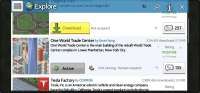Reporter: Bimo Adi Kresnomurti | Editor: Bimo Kresnomurti
KONTAN.CO.ID - Cara membuat Barcode secara online via HP Android hingga iPhone. Pengguna bisa mendapatkan kode yang berguna untuk menyimpan informasi secara gratis.
Barcode merupakan sekumpulan garis yang membentuk kode tertentu yang berfungsi untuk penyimpanan informasi.
Tentunya, fitur Barcode kini sudah banyak digunakan untuk membagikan informasi dengan ringkas.
Nah, Barcode memiliki banyak jenis salah satu yang mudah diakses adalah QR Code atau Quick Response Code.
Baca Juga: Ini 5 Cara Scan QR Code dan Barcode via Aplikasi dan Browser
Informasi dapat disimpan dalam barcode atau QR Code untuk menghubungkan dengan website tertentu.
Pengguna nantinya hanya butuh aplikasi kamera maupun Google Lens untuk memindai Barcode tersebut.
Bagi pengguna Android dan iPhone bisa menerapkan langkah untuk membuat Barcode secara online.
Nah, ada beberapa aplikasi maupun platform online untuk membuat Barcode dengan mudah.
Baca Juga: 3 Cara Menggunakan Google Lens via Laptop hingga HP
Simak beberapa cara membuat Barcode secara online di HP Android dan iPhone.
Cara membuat Barcode secara online
1. Cara membuat Barcode secara online via HP iPhone
Bagi pengguna iPhone bisa ikuti langkah mudah untuk membuat Barcode berikut ini.
- Unduh aplikasi Barcode Maker App di Apps Store.
- Buka aplikasi.
- Klik Make.
- Klik Kode QR.
- Masukkan informasi seperti alamat emai maupun alamat web.
- Masukkan konten kode batang.
- Klik ikon palu.
- Hasil proses barcode akan muncul.
- Klik ikon Simpan untuk unduh barcode.
2. Cara membuat Barcode secara online via HP Android
Kemudian, pengguna Android juga bisa menerapkan cara membuat Barcode secara online.
- Unduh Barcode Generator dari Google Play Store.
- Buka aplikasi.
- Klik ikon plus.
- Klik Add Code.
- Pilih model Barcode.
- Masukkan nomor telepon, situs web, dan informasi lain.
- Masukkan teks informasi tambahan.
- Klik ikon checklist.
- Tunggu barcode akan selesai.
3. Cara membuat Barcode secara online via Browser
Alternatif lain ada cara membuat Barcode secara online melalui Browser di Laptop maupun HP.
- Buka laman https://www.barcode-generator.org pada browser.
- Pilih jenis barcode.
- Masukkan data termasuk alamat website.
- Masukkan status Static.
- Klik tombol Create QR Code.
- Pilih tombol Download.
- Barcode sudah bisa digunakan.
Setiap selesai mengunduh Barcode atau QR Code, pengguna wajib mencoba untuk pindai barcode.
Hal ini tentunya berguna untuk mengetahui informasi dalam barcode atau QR Code sudah masuk.
Dari beberapa cara membuat Barcode secara online yang bisa dilakukan dengan praktis sesuai kebutuhan.
Cek Berita dan Artikel yang lain di Google News


/2020/06/14/1272257139.jpg)